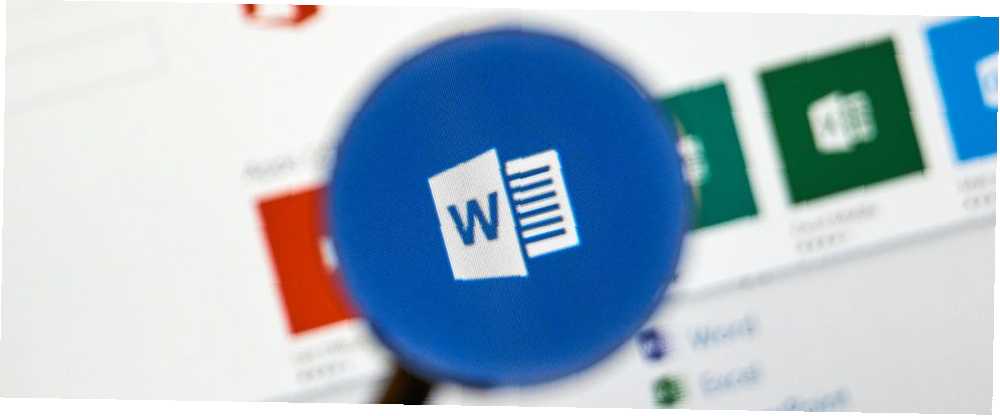
Edmund Richardson
0
3120
170
Pokud nechcete pracovat samostatně, aplikace Microsoft Word 2016 usnadňuje spolupráci Jak usnadnit spolupráci s funkcí historie aplikace Office 2016 Jak usnadnit spolupráci s funkcí historie aplikace Office 2016 Potřebujete pracovat na dokumentu se svými kolegy? Sledování změn bývalo únavné. Díky funkci Historie aplikace Office 2016, která je k dispozici uživatelům OneDrive for Business a SharePoint, se správa verzí dokumentů stane hračkou. . Dokonce ani potom možná nebudete chtít dovolit nikomu provádět v dokumentu žádné změny. Můžete povolit ochranu slovem a sdílet je jako dokumenty pouze pro čtení nebo je otevřít pouze pro komentáře.
Pak existuje třetí typ ochrany, kde můžete povolit změny pouze v určitých částech dokumentu.
Jak provést změny v dokumentu Word s omezeným přístupem
Zde zapnete ochranu, ale také označíte oblasti dokumentu, které může spolupracovník změnit.
- Přejít na Pás karet> Recenze> Chránit skupinu> Omezit úpravy.
- Pod Úpravy omezení, zaškrtněte políčko pro V dokumentu povolit pouze tento typ úprav.
- Vybrat Žádné změny (pouze ke čtení) z rozevíracího seznamu.
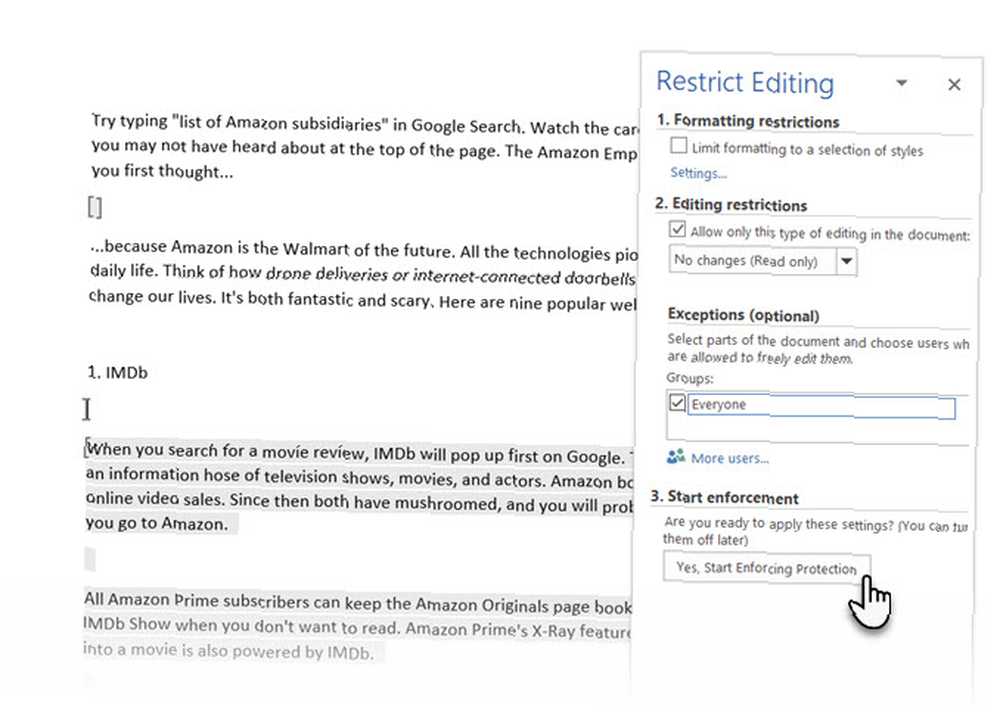
- Nyní chcete dokument chránit, ale také umožnit, aby některé jeho části byly upravitelné vaším týmem. Vyberte část dokumentu, ve které chcete povolit změny. Můžete vybrat několik částí dokumentu současně. Nejprve vyberte část, kterou chcete, poté podržte stisknutou klávesu CTRL a vyberte další součásti.
- Výjimky Toto nastavení vám pomůže vybrat mezi kýmkoli, kdo otevře dokument, nebo konkrétními uživateli pro úpravu vybrané části. Zaškrtněte políčko pro Každý nebo klikněte na Více uživatelů a zadejte uživatelská jména nebo e-mailová ID konkrétních členů týmu.
- Jít do Zahájení vymáhání a klikněte na tlačítko Ano, začněte vynucovat ochranu.
- Začněte vynucovat ochranu Zobrazí se dialogové okno s možností nastavení hesla. Uživatelé, kteří znají heslo, mohou heslo odstranit a pracovat na celém dokumentu. Pokud ne, mohou upravovat pouze vybrané části, které jsou pro ně otevřeny.
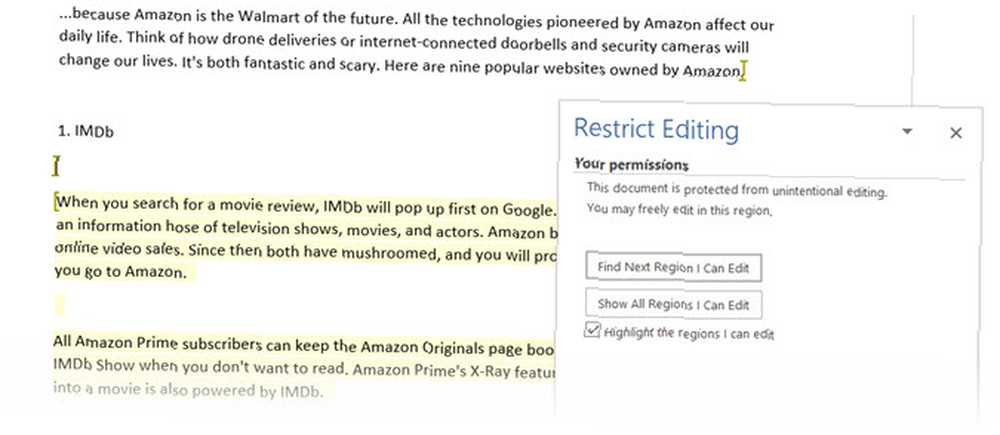
Tím se stane dokument s omezením. Když někdo obdrží soubor aplikace Word, může provést změny v konkrétní části dokumentu, pokud má k tomu oprávnění. Omezit úpravy Podokno úloh obsahuje navigační tlačítka pro přesun do oblastí dokumentu, které mají oprávnění ke změně.
Obrázek Kredit: dennizn / Depositphotos











